Die Urheberrechts-, Marken- und eingetragenen Markensymbole müssen von den Rechteinhabern häufig verwendet werden, wenn Sie über Druckwerke, Produkte oder Firmennamen sprechen. Wenn Sie viele Geschäftsdokumente schreiben, ist es gut zu wissen, dass es mehr als eine Möglichkeit gibt, diese Symbole in ein Office-Dokument einzufügen, einschließlich Microsoft Word 2013.
Verwenden von Tastenkombinationen
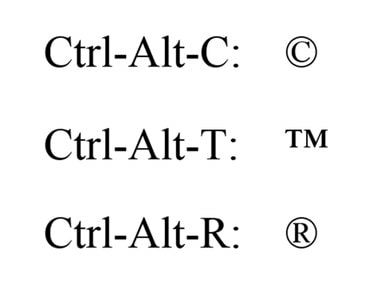
Bildnachweis: Screenshot mit freundlicher Genehmigung von Microsoft.
Microsoft Office hat viele Tastatürkürzel die die Strg-Alt-Tasten verwenden, einschließlich Copyright, Warenzeichen und eingetragenen Symbolen.
Video des Tages
- Drücken Sie Strg-Alt-C um das Copyright-Symbol einzufügen: ©.
- Drücken Sie Strg-Alt-T um das Markensymbol einzufügen: ™.
- Drücken Sie Strg-Alt-R um das registrierte Symbol einzufügen: ®.
Verwenden von AutoKorrektur

Autokorrektur ist standardmäßig aktiviert.
Bildnachweis: Screenshot mit freundlicher Genehmigung von Microsoft.
Die AutoKorrektur von Microsoft Office ersetzt das Copyright, die Marke oder das eingetragene Symbol durch ein in Klammern eingeschlossenes C, T oder R. Die Autokorrekturfunktion ist in Word 2013 standardmäßig aktiviert. Wenn Sie AutoKorrektur deaktiviert haben, können Sie sie wieder aktivieren, indem Sie auf. klicken
Datei Registerkarte, Auswahl Optionen und dann Proofing. Drücke den AutoKorrektur-Optionen und setzen Sie dann ein Häkchen in die Text während der Eingabe ersetzen Kasten.- Typ (C) einführen ©.
- Typ (tm) einführen ™.
- Typ (R) einführen ®.
Beachten Sie, dass die Autokorrektur-Symbolersetzung nur für die standardmäßigen HTML- oder Rich-Text-Formate funktioniert, nicht für das Nur-Text-Format.
Symbole
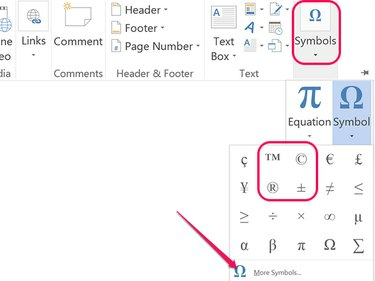
Klicken Sie auf Weitere Symbole, um die vollständige Auswahl anzuzeigen.
Bildnachweis: Screenshot mit freundlicher Genehmigung von Microsoft.
Um Symbole manuell hinzuzufügen, klicken Sie auf das Einfügung Tab, dann klicke Symbol in der Gruppe Symbole und klicken Sie dann, wenn das gewünschte Copyright, Warenzeichen oder eingetragene Symbol nicht angezeigt wird, auf Weitere Symbole. Dann wählen Sie Spezielle Charaktere wo alle drei aufgelistet werden sollten.
Verwenden der Zeichentabelle

Bildnachweis: Screenshot mit freundlicher Genehmigung von Microsoft.
Die Fenster Zeichentabelle enthält eine riesige Auswahl an Symbolen, einschließlich Copyright, Warenzeichen und eingetragenen Symbolen. Das Schöne an der Zeichentabelle ist, dass Sie sie während der Arbeit an einem Dokument geöffnet lassen können, sodass Sie jederzeit ein neues Symbol auswählen können. Darüber hinaus funktioniert es mit jeder textbasierten App, einschließlich Notebook- und webbasierten Textfeldern.
Wählen Sie eine Schriftart aus, klicken Sie auf das gewünschte Symbol und dann auf das Auswählen und Kopieren Schaltflächen, um das ausgewählte Symbol in die Zwischenablage des Computers zu kopieren. Drücken Strg-V fügt das Symbol in das Dokument ein.




